Статьи о видеонаблюдении
Видеонаблюдение через мобильный телефон

Данный материал расскажет Вам о том, как с мобильного телефона или смартфона можно легко просматривать свои IP-камеры. Вы сможете организовать систему видеонаблюдения с телефона своими руками буквально за 5 минут.
Мобильный телефон или смартфон с каждым днем перетаскивает на себя все больше функций настольного компьютера и ноутбука. Просматривать сайты теперь на мобильном иногда даже сподручней и быстрей чем на компьютере. Мобильный телефон всегда с Вами, и когда Вам надо что-то срочно посмотреть в интернете - он приходит на помощь первым.
Основная сложность видеонаблюдения через мобильный заключается в том, что во всех IP-камерах веб-интерфейс предназначен для просмотра видео с обычного компьютера, ноутбука или планшета. Для видеонаблюдения с экрана мобильного телефона этот интерфейс мало подходит, т.к. не приспособлен для маленького разрешения экрана мобильного телефона или смартфона. Некоторые IP-камеры имеют специальный веб-интерфейс для мобильников, но видео просматривать через него не очень удобно и работает он нестабильно – т.к. не все браузеры мобильников способны корректно отображать поток MJPEG (именно в MJPEG выдается видеопоток с IP-камер). Кроме того, если камер у Вас несколько, и к тому же они все разных производителей, как их объединить для просмотра с мобильного телефона – чтобы было удобно между ними переключатся.
Сервис видеонаблюдения iDOM24.RU предоставляет возможность просматривать практически любую IP-камеру через удобный интерфейс, разработанный специально для браузеров мобильных телефонов и смартфонов.
Работа сервиса и функционал не зависят от того, какой у Вас телефон или смартфон: iPhone, Android-смартфон, смартфон на Windows (Windows Phone), Nokia на Symbian, Blackberry или др. Сервис видеонаблюдения будет работать на любом мобильном аппарате, причем без установки каких либо дополнительных программ.
Кроме удобного просмотра своих IP-камер Вы сможете так же:
- Регулировать скорость видеопотока на телефон (например, уменьшать для экономии трафика) меняя параметр «Время обновления»;
- с телефона одним нажатием - «сфотографировать» нужный момент и сохранить фотографию с IP-камеру у себя на мобильном телефоне (кнопка «Фото с камеры»);
- с телефона одним нажатием - отправить себе письмо с 10 фотографиями, сделанными с интервалом 0,5-1 сек., текущей обстановки на просматриваемой IP-камере (кнопка «Письмо с 10 фото с камеры») Новая функция!;
- с телефона одним нажатием - отправить себе письмо с 20 фотографиями, сделанными с интервалом 0,5-1 сек., текущей обстановки на просматриваемой IP-камере (кнопка «Письмо с 20 фото с камеры») Новая функция!;
- с телефона одним нажатием - отправить себе письмо с фотографией текущей обстановки на просматриваемой IP-камере (кнопка «Письмо с фото с камеры»);
- с телефона одним нажатием - отправить себе письмо с фотографиями текущей обстановки со всех Ваших IP-камер (кнопка «Письмо с фото со всех камер»);
- с телефона одним нажатием – перейти на страницу самой IP-камеры (например, для изменения ее настроек или для других целей) (кнопка «На камеру»);
- с телефона одним нажатием – переключаться между Вашими IP-камерами (кнопки «Камера 1», «Камера2»).
Для того чтобы начать просматривать свои IP-камеры через мобильный телефон нужно:
- Получить от провайдера статический IP-адрес для Вашего роутера, либо зарегистрироваться на одном из бесплатных сервисов DynDNS;
- Организовать проброс портов на Вашем роутере (подробней о пробросе портов здесь);
- Зарегистрироваться на iDOM24.RU;
- Войти в онлайн-сервис iDOM24.RU под зарегистрированной учетной записью с любого компьютера;
- Добавить IP-камеру по ссылке «Добавить IP-камеру», заполнив необходимые поля в форме. В качестве адреса IP-камеры необходимо указывать либо статический IP-адрес, полученный от провайдера (но не локальный адрес Вашей камеры), либо DynDNS имя, которое Вы зарегистрировали.
- Убедиться, что IP-камера доступна для просмотра перейдя в раздел «Просмотр»;
- Если IP-камера не доступна для просмотра, перейдите в раздел «Настройка» и проверьте настройки IP-камеры.
- Если у Вас так и не получилось увидеть картинку со своей IP-камеры, напишите нам на почту help@idom24.ru. Мы постараемся Вам помочь в кратчайшее время.
Если Вы убедились, что видео с камеры отображается корректно, можете открыть версию iDOM24.RU для мобильного телефона idom24.ru/m со своего телефона и просматривать видео через него.
QR-код для входа в версию iDOM24.RU для мобильного телефона:
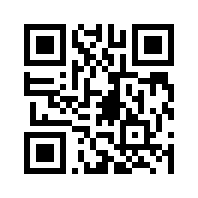
GsmKontrol.ru - GSM реле и GSM сигнализация. Ставь на охрану или снимай с охраны бесплатным звонком, управляй по СМС. Перезагружай зависающие IP-камеры.
 Самый удобный и быстрый способ просмотра IP-камер от iDOM24.RU - через расширение для браузера! Качайте с официальных сайтов браузеров.
Самый удобный и быстрый способ просмотра IP-камер от iDOM24.RU - через расширение для браузера! Качайте с официальных сайтов браузеров.
- Расширение MyIPCam от iDOM24.RU для просмотра IP-камер через браузер Google Chrome и Яндекс.Браузер
Расширение позволяет просматривать свои IP-камеры в популярных браузерах Google Chrome и Яндекс.Браузер. Для работы в настройках расширения необходимо выбрать модель камеры, задать адрес, логин и пароль доступа к IP-камере. Не требуется регистрация на iDOM24.RU.
Качайте расширение MyIPCam с официального сайта Интернет-магазина Chrome - Расширение MyIPCam для просмотра IP-камер через браузер Mozilla Firefox
Расширение (Дополнение, add-on) позволяет просматривать свои IP-камеры в браузере Mozilla Firefox. Для работы в настройках расширения необходимо выбрать модель камеры, задать адрес, логин и пароль доступа к IP-камере. Не требуется регистрация на iDOM24.RU.
Качайте расширение MyIPCam с официального сайта Mozilla Firefox - Расширение MyIPCam от iDOM24.RU для просмотра IP-камер через браузер Opera
Расширение позволяет просматривать свои IP-камеры в браузере Opera. Для работы в настройках расширения необходимо выбрать модель камеры, задать адрес, логин и пароль доступа к IP-камере. Не требуется регистрация на iDOM24.RU.
Качайте расширение MyIPCam на официальном сайте Opera
Подробнее о расширениях для браузеров.

